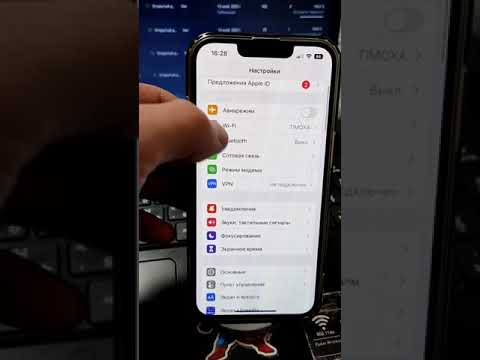В этой статье wikiHow вы узнаете, как изменить или добавить SMTP, сервер, отвечающий за отправку электронных писем, для учетной записи, созданной в приложении Mail на вашем iPhone. Это может быть необходимо, если у вас есть учетная запись, связанная с вашим интернет-провайдером, или вам требуется более профессиональный сервер, чем тот, который связан с вашей бесплатной учетной записью электронной почты.
Шаги

Шаг 1. Откройте настройки вашего iPhone
Это серый значок шестеренки, который будет на главном экране.

Шаг 2. Прокрутите вниз и коснитесь Почта
Это пятый набор опций.
Эта кнопка будет называться Почта, Контакты, Каландры в iOS 9 и ранее.

Шаг 3. Нажмите «Учетные записи»
Это не потребуется в iOS 9 и более ранних версиях, так как ваши учетные записи электронной почты уже будут указаны после предыдущего шага

Шаг 4. Нажмите на учетную запись, которую хотите изменить

Шаг 5. Коснитесь своего адреса электронной почты

Шаг 6. Нажмите SMTP
Рядом с ним будет указано имя вашего текущего SMTP-сервера.

Шаг 7. Нажмите «Добавить сервер»

Шаг 8. Введите необходимую информацию
Это включает имя хоста, имя пользователя и пароль.
- Имя пользователя и пароль будут такими же, как и у вашей учетной записи. Если вы не знаете имя хоста, вам нужно будет найти его или узнать у провайдера.
- Также стоит изучить порт SMTP, поскольку некоторые интернет-провайдеры могут блокировать порт по умолчанию.

Шаг 9. Нажмите «Сохранить»
Ваш новый SMTP-сервер будет добавлен к вашей учетной записи электронной почты.